Mesmo com a evolução dos sistemas operacionais que regularmente atuam na manutenção das unidades de armazenamento, executar manualmente algumas atividades como o processo de desfragmentação, por exemplo para longos períodos onde o computador ou notebook permanecerá desligado, pode ser providenciada de maneira mais fácil e rápida.
Para os usuários da versão Windows Vista em diante é bem provável não haver a necessidade de efetuar a desfragmentação das unidades de armazenamento mecânico. Para quem já migrou para as unidades de armazenamento de estado sólido (SSD), é uma atividade totalmente desnecessária por não existir o trabalho mecânico de busca por blocos e setores na leitura ou gravação de dados. O Windows tem configurado para efetuar a desfragmentação automaticamente nas unidades que necessitem dessa tarefa uma vez por semana, agendado para toda quarta-feira à 1h da manhã e inteligente o suficiente para não desfragmentar unidades do tipo SSD.
Entretanto é uma manutenção automática que precisa do computador estar ligado na data e horário agendados para ser executada senão permitir ser despertado, através do serviço de hibernação configurado e ativo. Por não existir o reagendamento dessa tarefa, caso as condições acima citadas não sejam atendidas pode ser necessário desfragmentar as unidades manualmente. Considerando uma atividade regular mas fora do intervalo definido automaticamente pelo Windows, aqui é apresentado como executar essa tarefa de maneira mais fácil e rápida, incluindo um comando para desfragmentação direto do menu de contexto sendo iniciado ao clicar com o botão direito na unidade desejada através do Explorador de Arquivos.
Editor de Registro: Adicionando o recurso de desfragmentação ao menu de contexto
Para incluir o comando de desfragmentação ao menu de contexto, é necessário apenas algumas pequenas edições no Registro do Windows.
Mesmo assim, o Editor de Registro do Windows é uma ferramenta poderosa que pode tornar o sistema desde instável até mesmo totalmente inoperante quando usado indevidamente ou de maneira negligente. Por essa razão, ainda que seja uma configuração de pequena complexidade nunca é demais recomendar algumas medidas preventivas, entre algumas delas conhecer o ambiente [clicando aqui], aprender a interagir com ele [clicando aqui] e providenciar um backup [clicando aqui], antes de efetuar quais alterações nas suas configurações.
Para começar clique no símbolo do iniciar e digite regedit, a busca irá exibir o respectivo ambiente porém dê preferência para Executar como Administrador, clique nesta opção para abrir o programa.
Agora no Editor de Registro, utilize a barra lateral à esquerda pra navegar até a seguinte Chave:
| HKEY_CLASSES_ROOT\Drive\Shell |
No respectivo grupo, clique com o botão direito no item shell e escolha Novo»Chave, nomeando a nova chave como runas.
Agora, é preciso alterar o valor (Padrão) dentro da nova chave runas, clicando na chave runas selecionada e clicando 2x no valor (Padrão) para abrir sua janela de propriedades.
Agora na janela de propriedades, na caixa Dados do valor defina o valor como Desfragmentar, clicando depois em ok. Dessa maneira o menu de contexto irá exibir o nome do comando para facilitar a identificação.
Pode-se aplicar uma personalização ainda maior na utilização desse recurso, por exemplo definir que o comando apareça apenas quando a tecla Shift for pressionada junto com o botão direito do mouse em uma unidade, da mesma maneira que o comando Abrir Prompt de Comando fica oculto, a menos que você clique em uma pasta utilizando a combinação das teclas Shift e botão direito do mouse. Para essa configuração, clique na chave runas com o botão direito do mouse e escolha Novo»Valor da Valor da Cadeia de Caracteres, por fim nomeie esse novo valor como Estendido, não é preciso configurações adicionais pela simples existência desse parâmetro fará o comando ficar oculto, exibido apenas quando pressionada a tecla Shift.
Indiferente de ter incluído ou não, através do parâmetro Estendido o uso do comando por tecla, as demais etapas permanecem as mesmas. Na sequência, criar dentro da chave runas uma nova chave e depois, clicar nessa chave runas com o botão direito e escolher Nova»Chave para então nomear esta chave como command.
Em seguida, modifique o valor dentro de (Padrão) dentro dessa nova chave de comando e então com a tecla de comando selecionada, clique duas vezes no item valor (Padrão) para abrir janela de suas propriedades.
O parâmetro constante no valor (Padrão) define o comando real a ser executado ao selecionar a opção constante no menu de contexto. Neste exemplo, mantendo o mesmo nome do comando como mesmo nome do programa a ser executado nomeando o prompt de comando como (Padrão), para ser executado com os parâmetros padrão porém com uma opção detalhada ativada, permitindo visualizar a saída desse comando. Para isso, informe na caixa Dados do valor o parâmetro abaixo clicando em ok para confirmar.
| defrag %1 -v |
Através do recurso Defrag por prompt de comando configurado no menu de contexto, é possível utilizar uma boa quantidade de parâmetros nativos, dessa maneira as definições automáticas podem ser modificadas de acordo com as opções disponíveis, para conhecê-los melhor basta consultar a documentação da Microsoft disponível [clicando aqui].
Por conta das atualizações no sistema pelo Editor de Registros serem aplicadas em tempo real, assim que concluir as definições para incluir esse recurso no menu de contexto, basta comprovar sua inclusão clicando apenas com o botão direito do mouse ou em conjunto com a tecla shift na unidade desejada, depois selecionar a função Desfragmentar confirmando que está disponível.
Assim que iniciada a atividade – variando conforme o tamanho da unidade de armazenamento e nível de fragmentação – será exibida uma pequena janela do console exibindo os resultados.
Se a qualquer momento ou depois de utilizar senão tendo feito apenas por curiosidade, desejar reverter as modificações efetuadas a, basta reabrir o Editor de Registro e excluir a chave runas previamente, removendo instantaneamente todos os valores e demais outras chaves incluídas dentro da chave runas, removendo o comando e seus parâmetros do menu de contexto.
Conclusão
Ainda que seja um recurso gradativamente esquecido pela evolução dos sistemas operacionais, não é possível afirmar da atividade de desfragmentação ser totalmente dispensável, principalmente nas unidades mecânicas de armazenamento onde a distribuição aleatória dos dados normalmente afeta o desempenho do equipamento de alguma maneira.
Dessa maneira, apresentar uma forma rápida e prática de aplicar a desfragmentação dessas unidades pode facilitar essa atividade para os momentos em que essa lentidão possa ser consequência da alta fragmentação dos dados, ser tão fácil remover quanto adicionar torna essa opção mais atrativa por inclusive não afetar em qualquer nível o funcionamento do equipamento.


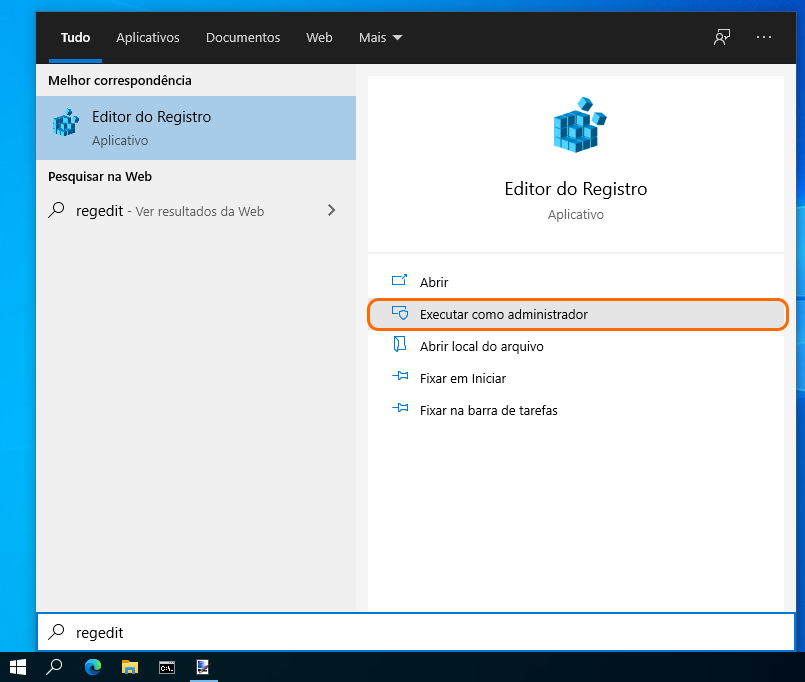
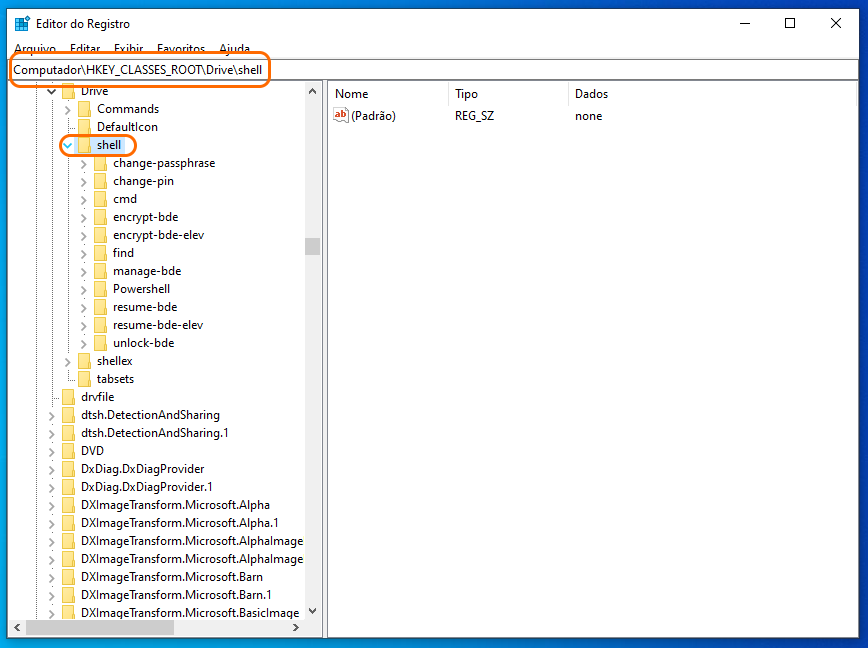
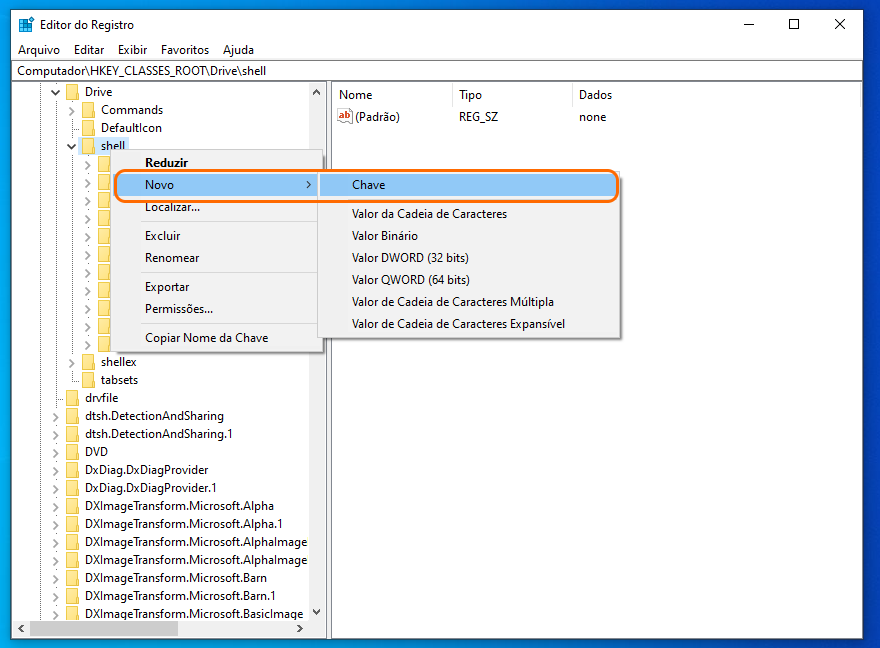
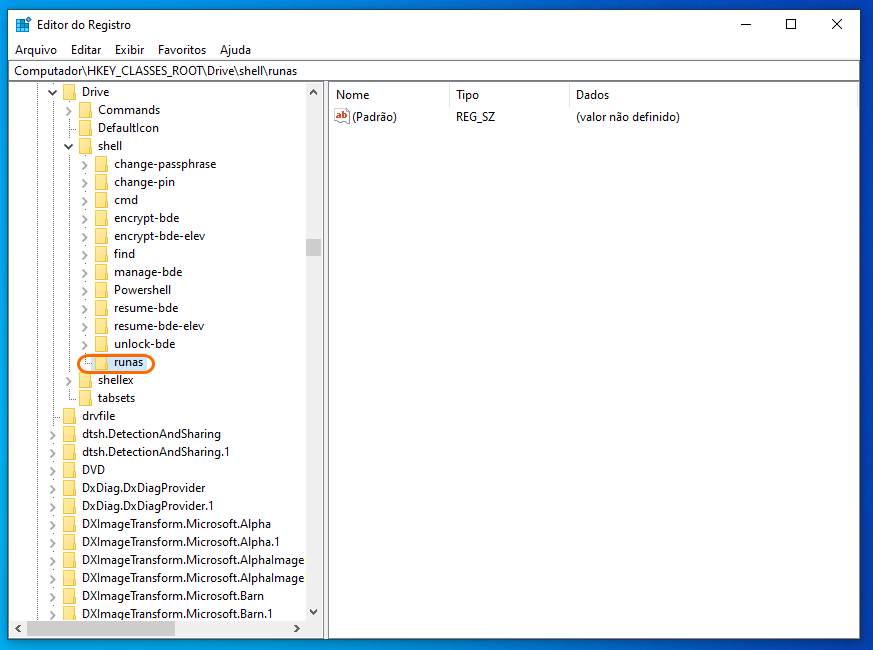
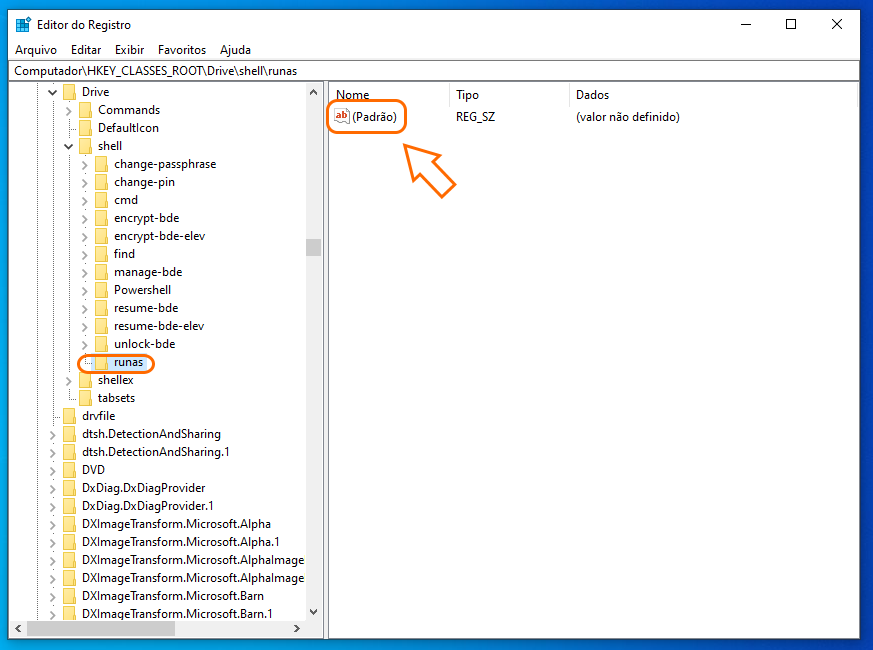
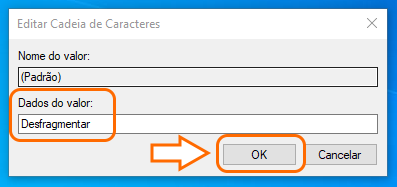
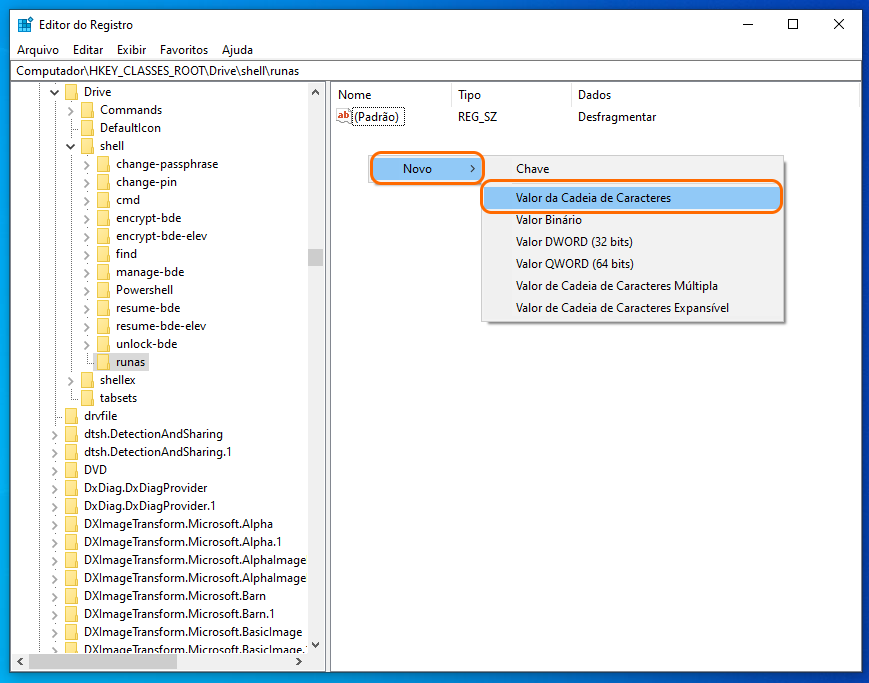
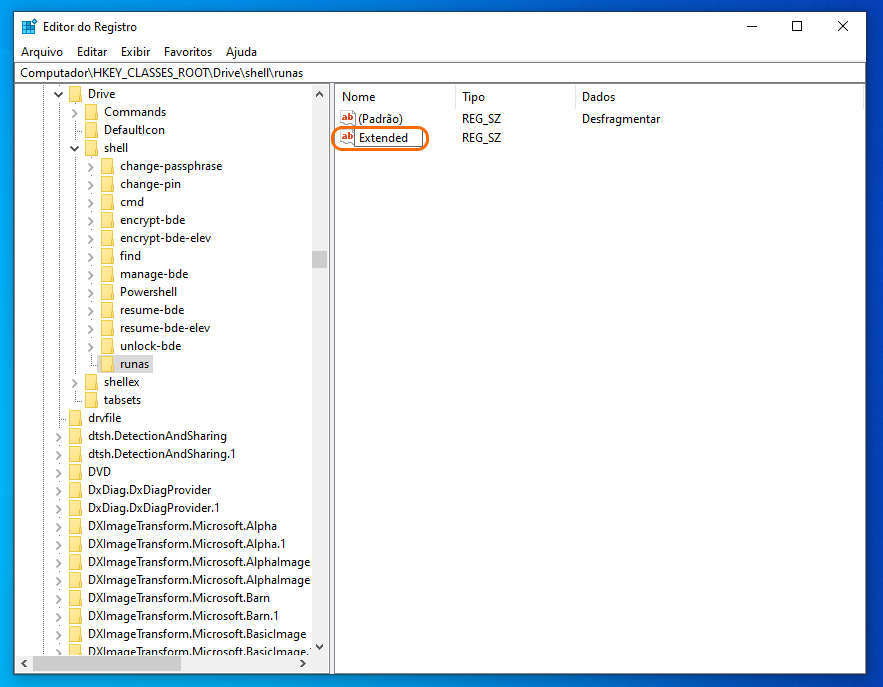
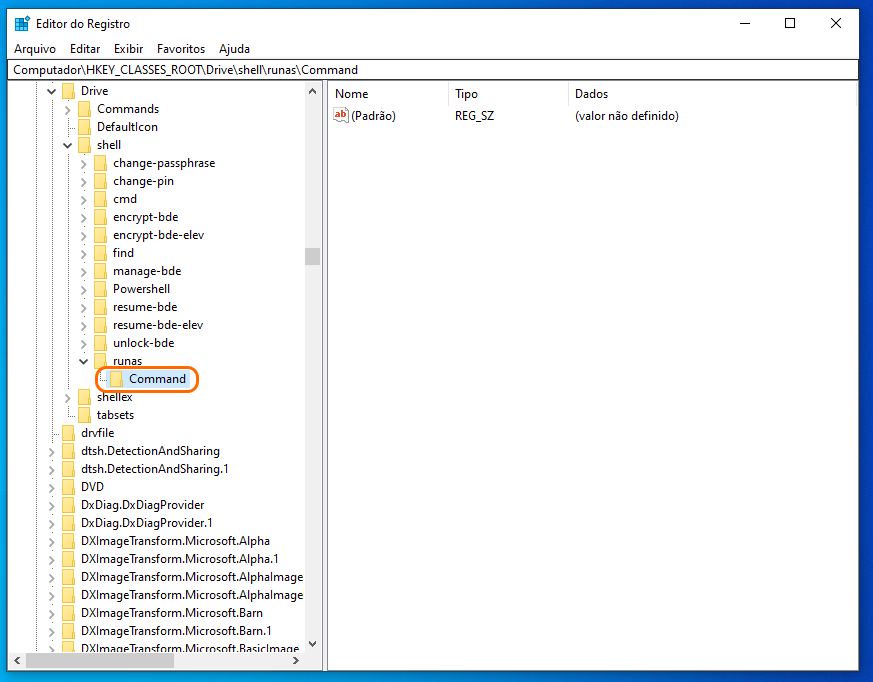
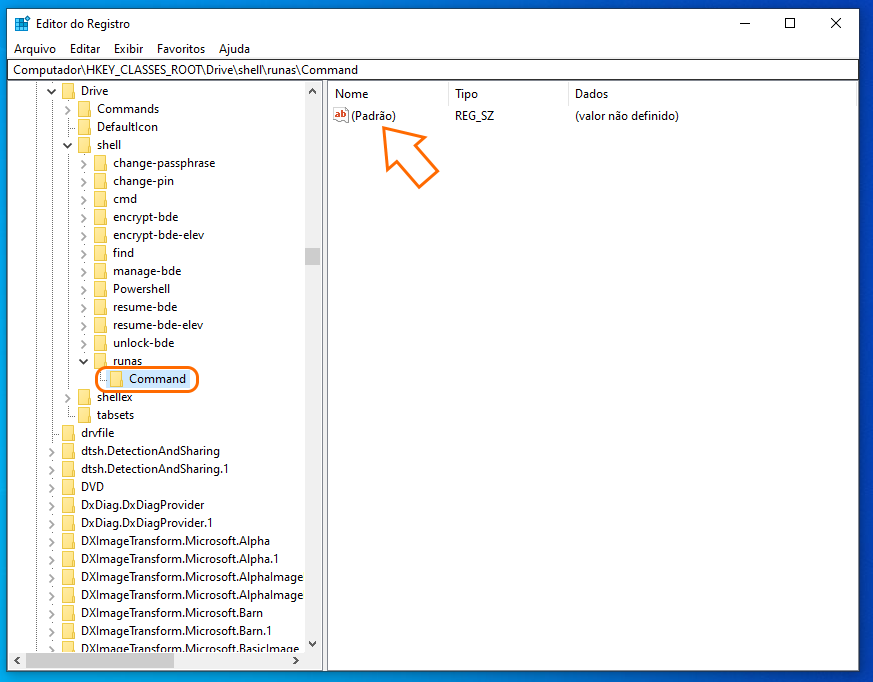
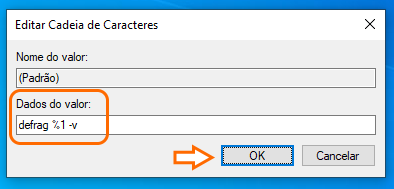
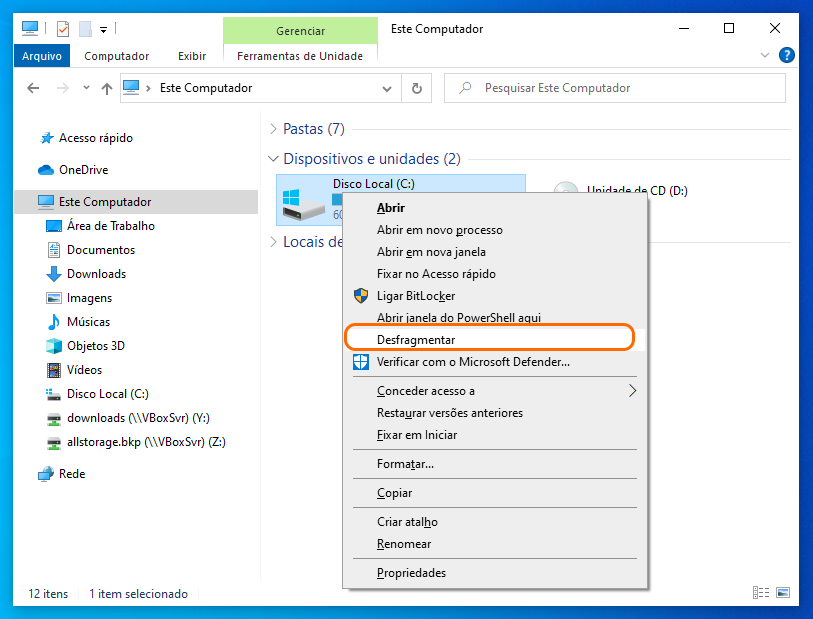
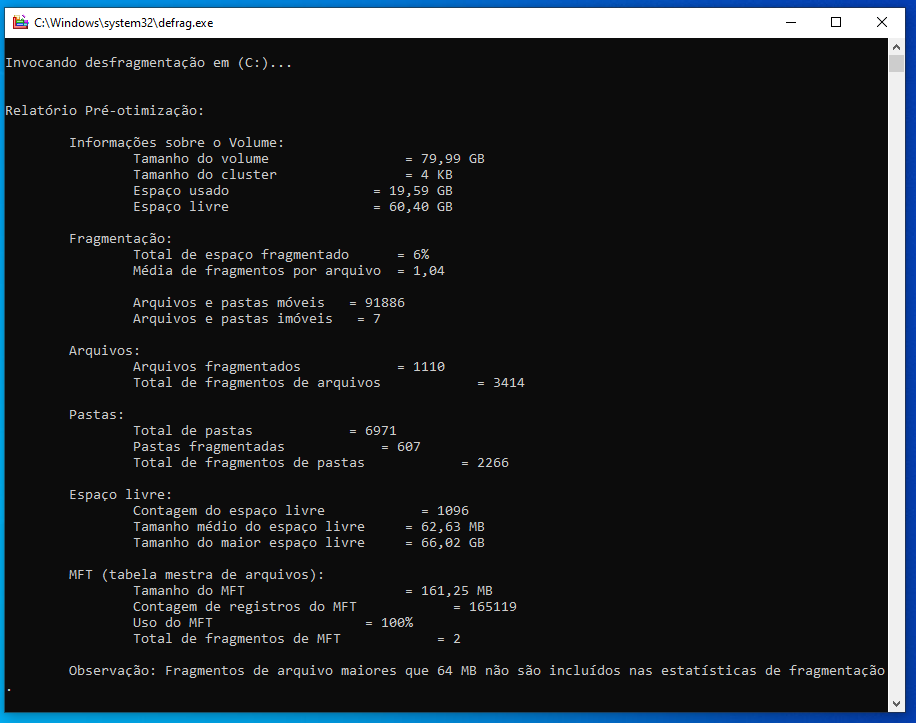
PLEASE NOTE: if you need technical support or have any sales or technical question, don't use comments. Instead open a TICKET here: https://www.iperiusbackup.com/contact.aspx
**********************************************************************************
PLEASE NOTE: if you need technical support or have any sales or technical question, don't use comments. Instead open a TICKET here: https://www.iperiusbackup.com/contact.aspx
*****************************************